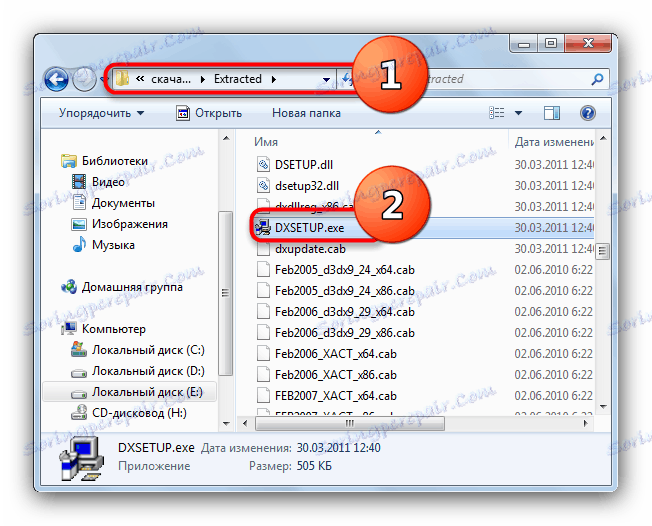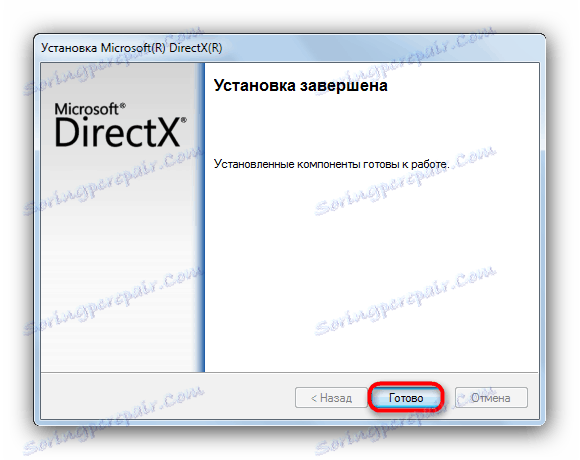Jak naprawić błąd za pomocą pliku dxgi.dll
Często pojawia się błąd w formularzu "Plik dxgi.dll nie został znaleziony" . Znaczenie i przyczyny tego błędu zależą od wersji systemu operacyjnego zainstalowanego na komputerze. Jeśli widzisz taki komunikat w systemie Windows XP - najprawdopodobniej próbujesz uruchomić grę wymagającą DirectX 11, nie obsługiwaną przez ten system operacyjny. W systemie Windows Vista i nowszych błąd ten oznacza konieczność aktualizacji kilku składników oprogramowania - sterownika lub Direct X .
Spis treści
Metody rozwiązywania problemów z dxgi.dll
Przede wszystkim zwróć uwagę - tego błędu nie można wygrać w systemie Windows XP, pomoże Ci tylko instalacja nowszej wersji systemu Windows! Jeśli uległa awarii w nowych wersjach systemu operacyjnego Redmond, należy spróbować zaktualizować DirectX, a jeśli to nie pomogło, to sterownik karty graficznej.
Metoda 1: Zainstaluj najnowszą wersję DirectX
Jedną z funkcji najnowszej wersji DirectX (w momencie pisania tego artykułu DirectX 12) jest brak niektórych bibliotek w pakiecie, w tym dxgi.dll. Nie można zainstalować brakującego za pośrednictwem standardowego instalatora sieciowego, należy użyć autonomicznego instalatora, którego link przedstawiono poniżej.
Pobierz środowisko wykonawcze dla użytkowników końcowych DirectX
- Po uruchomieniu samorozpakowującego się archiwum, najpierw zaakceptuj umowę licencyjną.
- W następnym oknie wybierz folder, w którym zostaną rozpakowane biblioteki i instalator.
- Po zakończeniu rozpakowywania otwórz "Explorer" i przejdź do folderu, w którym zostały wyodrębnione pliki.
![Wybór samodzielnego instalatora DirectX do rozwiązania problemu dxgi.dll]()
Znajdź plik DXSETUP.exe w katalogu i uruchom go. - Zaakceptuj umowę licencyjną i rozpocznij instalację komponentu, klikając przycisk "Dalej" .
- Jeśli nie wystąpią awarie, instalator wkrótce powiadomi Cię o pomyślnym zakończeniu pracy.
![Kończenie instalacji DirectX, aby rozwiązać problem z dxgi]()
Aby naprawić wynik, uruchom ponownie komputer.
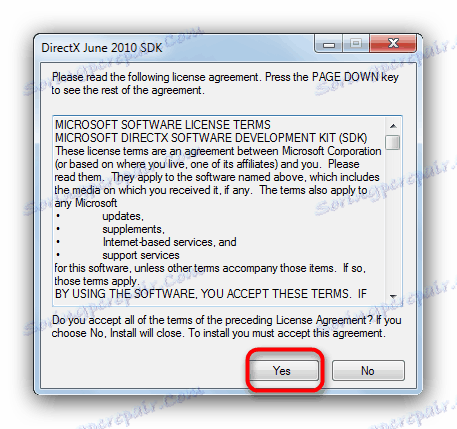
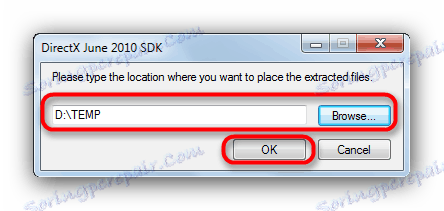
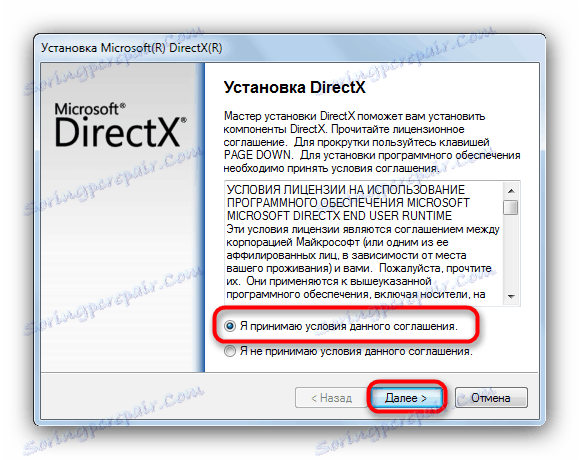
Dla użytkowników systemu Windows 10. Po każdej aktualizacji zestawu OS należy powtórzyć procedurę instalacyjną środowiska wykonawczego DirectXX użytkownika końcowego.
Jeśli ta metoda nie pomoże, przejdź do następnej.
Metoda 2: Zainstaluj najnowszą wersję sterownika
Może się również zdarzyć, że wszystkie biblioteki DLL niezbędne do uruchomienia gry są obecne, ale błąd nadal istnieje. Faktem jest, że twórcy sterowników dla karty graficznej, z której korzystasz, prawdopodobnie popełnili błąd w bieżącej wersji oprogramowania, więc oprogramowanie po prostu nie może rozpoznać bibliotek dla DirectX. Takie usterki są szybko naprawiane, więc w tej chwili warto zainstalować najnowszą wersję sterowników. W skrajnych przypadkach możesz wypróbować nawet wersję beta.
Najłatwiejszym sposobem aktualizacji aplikacji jest skorzystanie ze specjalnych aplikacji, z których instrukcje do pracy opisane są w poniższych linkach.
Czytaj więcej:
Instalowanie sterowników dzięki NVIDIA GeForce Experience
Instalowanie sterowników za pośrednictwem AMD Radeon Software Crimson
Instalowanie sterowników za pośrednictwem AMD Catalyst Control Center
Te manipulacje zapewniają praktycznie gwarantowane rozwiązywanie problemów w bibliotece dxgi.dll.